¿Qué es la protección de la manipulación y cómo habilitarlo para Windows Defender en Windows 11?
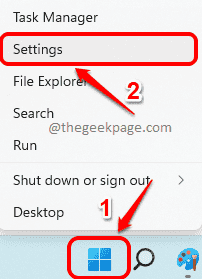
- 3384
- 931
- Hugo Vera
Windows Defender es un software antivirus increíble que viene con Windows 11 por defecto. Aunque el defensor de Windows es excelente para proteger su máquina, ¿qué pasa si Windows Defender mismo es corrompido por algún código malicioso?? Bueno, desafortunadamente, este es un escenario muy posible para que su configuración de defensor de Windows sea cambiada por aplicaciones maliciosas. Pero afortunadamente, puedes evitar que esto suceda. Sí, has escuchado bien. Puede evitar que cualquier aplicación o código externo modifique con su configuración de seguridad de Windows Defender.
Aquí es exactamente donde el Protección de manipulación La característica entra en la imagen de. La protección de manipulación, si está habilitada, evita que las aplicaciones maliciosas cambien su configuración de seguridad de Windows Defender. En este artículo, hemos explicado en algunos pasos simples cómo puede activar fácilmente la protección de manipulación para su defensor de Windows en su Windows 11.
Nota: Tenga en cuenta que los pasos explicados en este artículo se convertirían en protección de manipulación solo para Windows Defender y no para ninguna otra aplicación de software antivirus de terceros.
Cómo habilitar la protección de la manipulación
Paso 1: Haga clic derecho en el Menú de inicio de Windows icono y haga clic en el Ajustes opción.
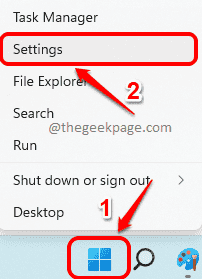
Paso 2: En el Ajustes Ventana, haga clic en el Privacidad y seguridad pestaña en el panel de la ventana izquierda y haga clic en el Seguridad de Windows pestaña en el ventana derecha cristal.
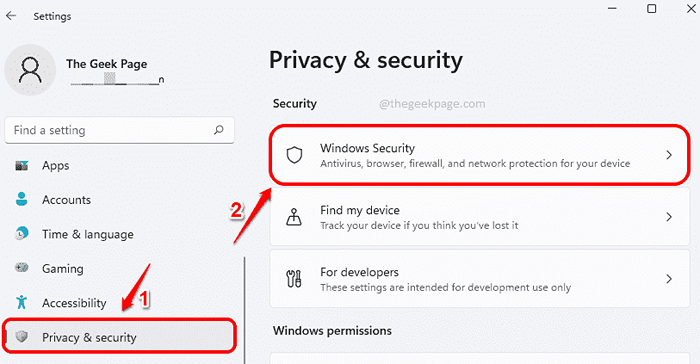
Paso 3: Como a continuación, debajo de la sección Áreas de protección, Haga clic en el mosaico Protección contra el virus y la amenaza.
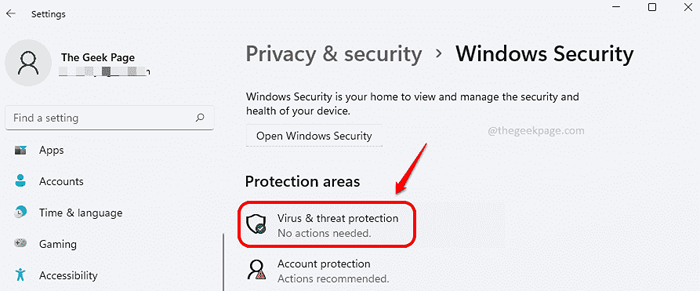
Etapa 4: En la ventana que sigue, haga clic en el Administrar Configuración enlace asociado con el Configuración de protección contra virus y amenazas.
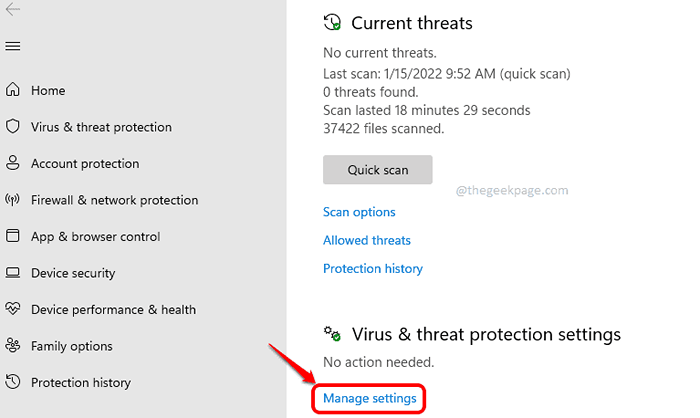
Paso 5: Ahora desplazarse hacia abajo y localice la sección con nombre Protección contra manipulación.
Una vez ubicado, gire el botón de palanca a En dar cuenta de permitir Protección contra manipulación Para su defensor de Windows.
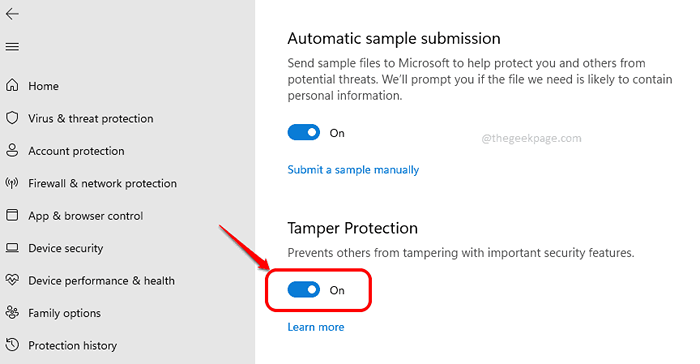
Eso es todo. Cuéntanos en la sección de comentarios si encontró el artículo útil o no.
- « Cómo solucionar SmartAudio HD conxant sin problema en Windows 11/10
- Corrección del código de error 39 con la unidad CD/DVD/USB en Windows 11/10 »

